php小編西瓜來為大家介紹如何在Win11作業系統中恢復音訊管理器的預設值。在使用電腦時,我們可能會遇到聲音設定出現異常或不滿意的情況,此時恢復預設值可以解決一些問題。下面就讓我們一起來看看Win11聲音恢復預設的簡單教學吧!
Win11聲音恢復預設的方法
方法一:從工作列使用快速設定
首先,要在音訊輸出之間快速切換,我們可以使用工作列中的快速設定。
1、在工作列上,點選音量和網路圖示群,開啟快速設定。
2、在下方,點選音量滑桿旁的箭頭。
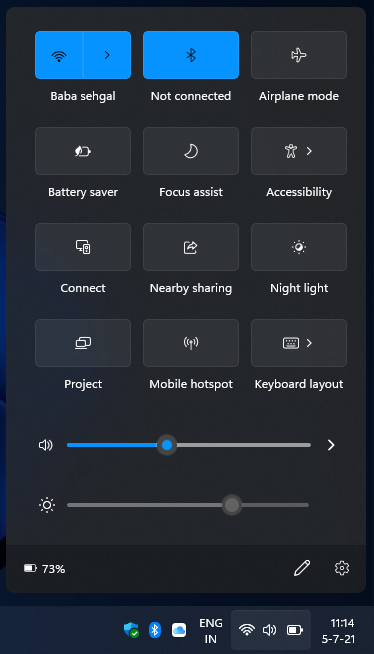
3、然後,開啟的頁面將顯示可用音訊輸出清單。
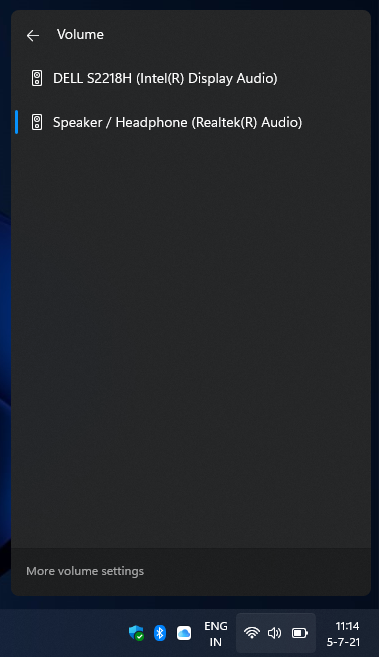
4、最後,選擇您需要的音訊裝置。如果揚聲器、耳機、藍牙裝置已連接,它們將顯示在此。
方法二:使用設定應用程式
或者,您可以使用設定應用程式變更預設音訊輸出。讓我們看看如何:
1、點擊開始功能表圖示並開啟設定。
2、然後,按一下系統類別中的聲音標籤。
3、繼續,在輸出部分下,所有連接的音訊設備都將可見。
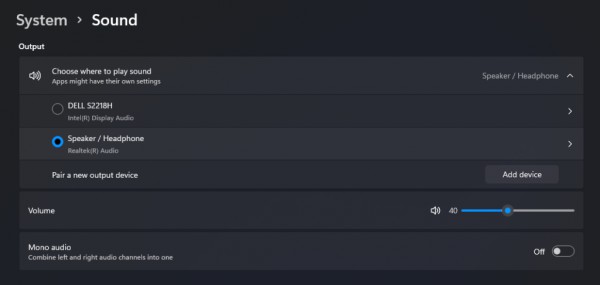
4、最後,從清單中選擇您想要的音訊輸出。
以上是Win11如何重置音訊設定? Win11恢復聲音設定的指南的詳細內容。更多資訊請關注PHP中文網其他相關文章!




